
Czy kiedykolwiek chciałeś wyłączyć lub zmienić świecące przyciski na Samsung Galaxy S7 lub S7 Edge? Są to tak zwane pojemnościowe klawisze dotykowe i są w pełni konfigurowalne. Zapalają się, gdy są używane, i często pozostają włączone przez ponad 6 sekund po każdym dotknięciu. Czytaj dalej, aby dowiedzieć się, jak wyłączyć światła przycisków Galaxy S7.
Po każdej stronie klucza domowego i skanera linii papilarnych znajdują się dwa przyciski. Jednym z nich jest tył, a drugi to najnowsze menu aplikacji do nawigacji i wielozadaniowości. Można je łatwo wyłączyć, włączyć za każdym razem, gdy ekran jest włączony, lub zmienić czas trwania naciśnięcia klawisza dotykowego.
Read: 10 Common Galaxy S7 Problemy i jak je naprawić
Dla wielu te światła mogą być frustrujące, gdy w ciemnym pokoju lub kinie, a dla innych 1,5 sekundy nie trwają wystarczająco długo. Nasz AT&T Galaxy S7 Edge utrzymuje je przez 6 sekund na raz, ale szybko zmieniłem je, aby pasowały do moich potrzeb. Możesz także skorzystać z poniższych instrukcji.

Włączając użytkowników, można łatwiej poruszać się po telefonie, zwłaszcza gdy jest ciemno. Jednak nie każdy chce mieć do czynienia ze światłami. Na szczęście Samsung ma opcje dostosowywania ich do wbudowanego oprogramowania. Mając to na uwadze, niektórzy przewoźnicy mają domyślny „czas trwania klawisza dotykowego” inny niż inne.
Z jakiejkolwiek przyczyny przewoźnicy tacy jak Verizon zdecydują się usunąć tę funkcję, a przynajmniej w przeszłości. Mamy tutaj tylko AT&T i T-Mobile Galaxy S7 i oba mają opcję ustawień. Nie martw się jednak, jeśli nie masz wyboru w ustawieniach, dostępne są również aplikacje, które mogą je zmienić.
Wyłącz lub dostosuj klawisze dotykowe Galaxy S7
Dla większości z Galaxy S7 lub Galaxy S7 Edge jest to niezwykle proste. I można to zrobić tak szybko, jak zwiększysz jasność ekranu lub zmienisz dzwonek. Szybka podróż do Ustawienia> Wyświetlacz> Czas trwania przycisku dotykowego to wszystko, czego potrzebujesz. Oto obraz, aby lepiej zrozumieć, czego szukać.
Zwróć uwagę, że menu ustawień może się nieznacznie różnić w zależności od operatora lub jeśli jeszcze nie dokonałeś aktualizacji do Androida 7.0 Nougat na Galaxy Sy Edge.
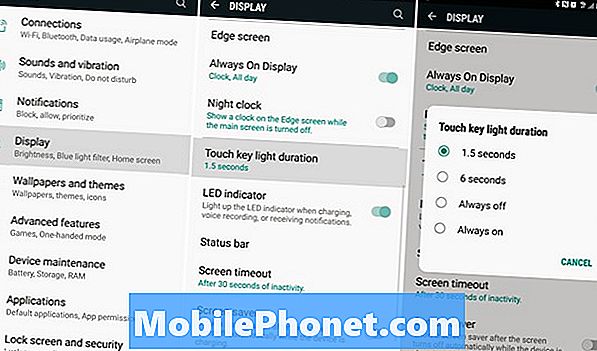
Łatwa zmiana świateł dotykowych Galaxy S7
Instrukcje
- Rozwiń pasek powiadomień i uderz w kształt koła zębatego „Ustawienia” Przycisk
- Lub Znajdź „Ustawienia” na tacy aplikacji
- Przejdź do i wybierz "Pokaz"
- Przewiń w dół i wybierz „Czas świecenia światłem dotykowym”
- Dokonaj wyboru z popup opcji jak wyżej
I to wszystko, to takie proste. W większości urządzeń użytkownicy powinni mieć wybór pomiędzy 1,5 sekundy, 6 sekund (wybór domyślny) lub całkowicie go wyłączyć. Ponadto istnieje wybór oznaczony „Zawsze włączony”, który po prostu włącza lampki klawiszy dotykowych w dowolnym momencie, gdy ekran jest włączony. Chociaż może to mieć wpływ na żywotność baterii. Środek na trzy sekundy byłby fajny, ale nie jest dostępny.
Aplikacja zewnętrzna do kontroli
Dla tych, którzy mogą nie mieć tej opcji w ustawieniach, istnieje kilka aplikacji, które pozwolą nam na tę samą kontrolę. Będziesz mógł je całkowicie wyłączyć, ustawić je tak, aby zawsze pozostały włączone lub zmienić czas świecenia.
Pobierz: Światła przycisków Galaxy 2

Jak widać powyżej, w tej aplikacji jest więcej niż wystarczająco opcji dla właścicieli. Suwak zmienia czas, przez jaki światła pozostają włączone, lub wybiera opcje. To całkiem proste. Według autora ta nowa „wersja 2” powinna działać z większością telefonów lub tabletów Galaxy. Chociaż problemy mogą pojawić się po aktualizacji do Android 7.0 Nougat.
To wszyscy właściciele muszą wiedzieć. Wybierz ustawienia i zmień lampki przycisków Galaxy S7 już dziś. W przeciwnym razie pobierz wspomnianą powyżej aplikację, jeśli opcja nie jest dostępna na Twoim urządzeniu. Podczas gdy jesteś tutaj, spójrz na inne 45 porad i sztuczek Galaxy S7.


